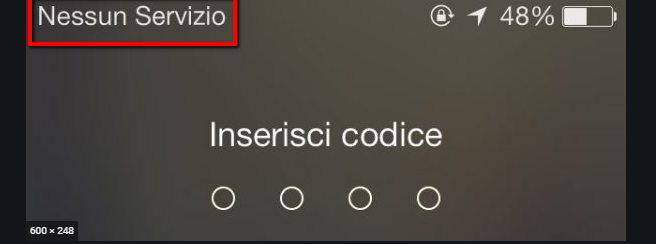
Dopo l’ultimo aggiornamento iOS, molti fan dell’iPhone hanno avuto a che fare con il problema o meglio col messaggio di errore “nessun servizio” come evidenziato anche nella figura in alto. Poiché l’iPhone in tale scenario risulta disconnesso e i dati cellulari non funzionano, la gente si trova a dover affrontare questo problema all’improvviso e senza sapere come muoversi per risolverlo. Sappiamo bene quanto sia problematico imbattersi in tale situazione con un iPhone che non riesce a connettersi ad alcuna rete. Comunque qui di seguito potremo fornire alcune soluzioni e suggerimenti utili a risolvere il tuo problema.
Parte 1: Perché appare errore “Nessun Servizio”
Prima di vedere quali possono essere le soluzioni al problema “Nessun servizio” cerchiamo di capire le cause. Una delle cause di questa “scarsa connessione” è che le impostazioni del dispositivo non sono configurate correttamente. Però nel caso in cui la connessione “dati” del tuo iPhone si disattiva è bene verificare subito che non ci si trovi in una zona SENZA copertura! Un altro motivo può essere la scheda SIM non inserita correttamente. Altre cause possono essere: versione iOS obsoleta, iPhone non aggiornato correttamente, e così via.
Parte 2: Come risolvere problema “Nessun Servizio” su iPhone
- Modo 1: Aggiornamento operatore
- Modo 2: Attivazione modalità aereo
- Modo 3: Disattiva Rete Wi-Fi
- Modo 4: Reset impostazioni di rete
- Modo 5: Riavvio forzato iPhone
- Modo 6: Modifica DNS Server
- Modo 7: Estrazione SIM
- Modo 8: Riparazione sistema operativo iPhone (con dr.Fone)
#1: Aggiornamento operatore
Gli aggiornamenti dell’operatore vengono rilasciati di tanto in tanto dai provider di rete al fine di migliorare le prestazioni complessive e di risolvere alcuni dei problemi. Quindi come prima cosa conviene controllare semplicemente l’eventuale aggiornamento disponibile.
Passo 1: Sul tuo iPhone, vai su Impostazioni poi in Generale >> Informazioni.
Passo 2: Nel caso in cui sia disponibile un aggiornamento, vedrai un messaggio che ti chiederà di scaricarlo e installarlo. Al termine dell’installazione dell’aggiornamento, il problema potrebbe essere risolto.
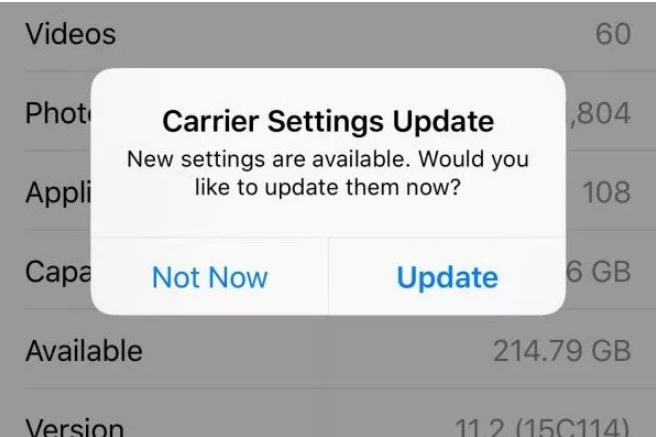
#2: Modalità Aereo
Se hai ancora la scritta “Nessun servizio“, prova ad attivare e disattivare la modalità aereo. Sembra banale, vero? Questa è una soluzione molto semplice ma che spesso risolve il problema.
Passo 1: Sul tuo dispositivo iOS, apri il Pannello di controllo scorrendo verso l’alto.
Passo 2: Tocca l’icona della modalità aereo. Il dispositivo iOS verrà messo in modalità aereo. Attendi qualche minuto e tocca nuovamente l’icona. Fatto questo, il tuo dispositivo iOS cercherè una rete a cui connettersi.

#3: Disattiva Rete Wi-Fi
Un altro metodo per risolvere l’errore “nessun servizio” è semplicemente disattivare la rete Wi-Fi salvata. Con questo metodo tutto ciò che farai sarà ripristinare le impostazioni della rete Wi-Fi che potrebbero aiutarti a risolvere il problema della connettività del tuo iPhone. Segui i passaggi di seguito far ciò:
Passaggio 1: Vai in Impostazioni >> Wi-Fi. Tocca il segno (i), che sta per informazioni e che può essere visualizzato accanto al nome della rete Wi-Fi.
Passaggio 2: Tocca semplicemente l’opzione “Dimentica questa rete“. Fatto ciò potrai riprovare nuovamente ad agganciare la rete Wi-Fi.
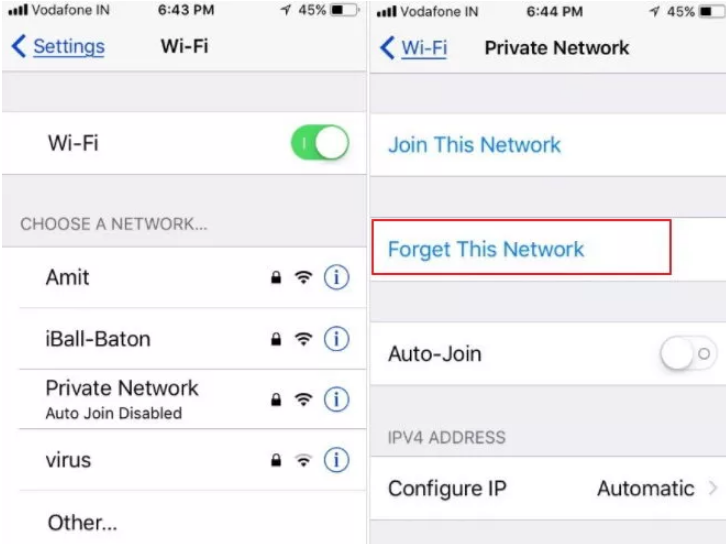
#4: Reset Impostazioni di rete
Molte volte i problemi di rete del iPhone possono essere risolti solo con un semplice reset delle impostazioni di rete del dispositivo iOS. Segui di seguito i passaggi per ripristinare le impostazioni di rete.
Passaggio 1: Vai in Impostazioni >> Opzioni generali. Ora seleziona l’opzione “Ripristina” in basso.
Passaggio 2: Seleziona l’opzione Ripristina impostazioni di rete. Se viene richiesto il passcode, inseriscilo per procedere ulteriormente. Fai clic sull’opzione “Ripristina impostazioni di rete”.
Passaggio 3: Abbi pazienza fino al processo di riavvio e il reset verrà eseguito. Ora collega il tuo iPhone alla rete Wi-Fi come nuovo e controlla se il problema è risolto.
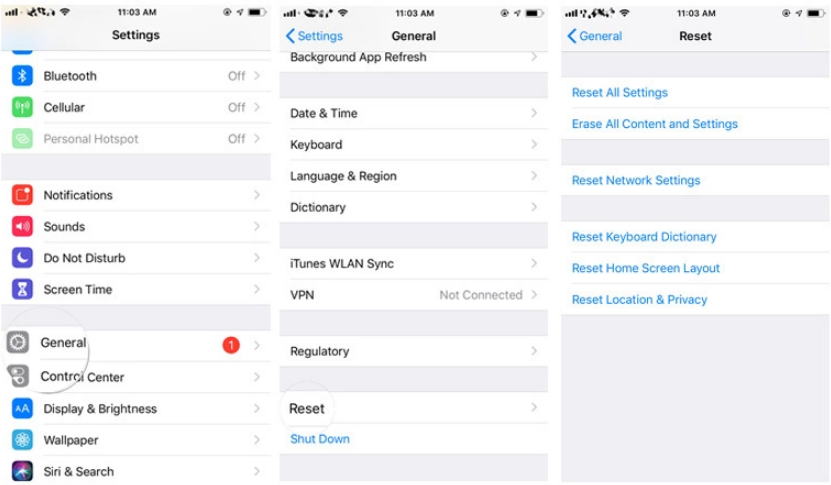
#5: Riavvia iPhone
Se i metodi sopra non hanno risolto il problema del tuo iPhone, dovresti provare allora un riavvio forzato! Un nuovo inizio, forzato, fa miracoli a volte. Per far ciò premi e rilascia immediatamente il pulsante Volume su. Ora fai lo stesso con il pulsante Volume giù. Infine tieni premuto il pulsante laterale fino al riavvio dell’iPhone.
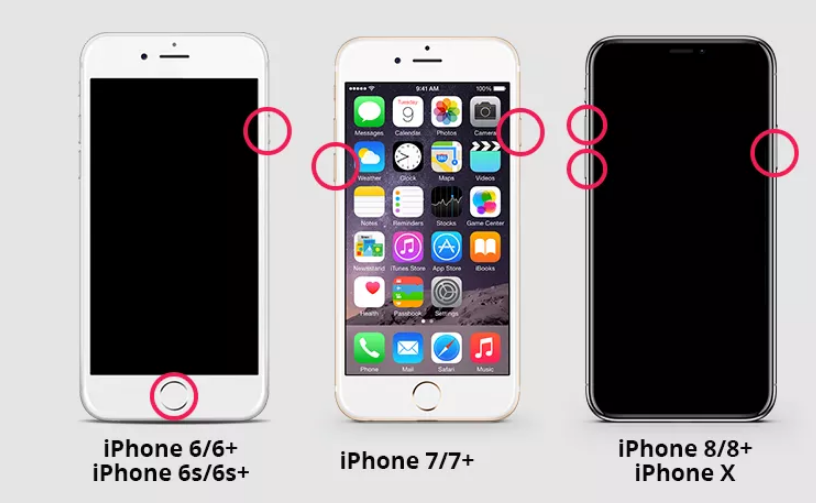
#6: Modifica DNS
Un altro modo per risolvere il problema “no servizio” è semplicemente quello di cambiare il server DNS. Segui i passaggi seguenti per cambiare il tuo server DNS.
Passaggio 1: Vai in Impostazioni >> Wi-Fi. Ora fai clic sull’icona (i) presente accanto alla tua rete Wi-Fi di cui desideri modificare il server DNS.
Passaggio 2: Fai clic su DNS. Ora tutto ciò che devi fare è rimuovere il server DNS presente e inserire i nuovi indirizzi del server DNS
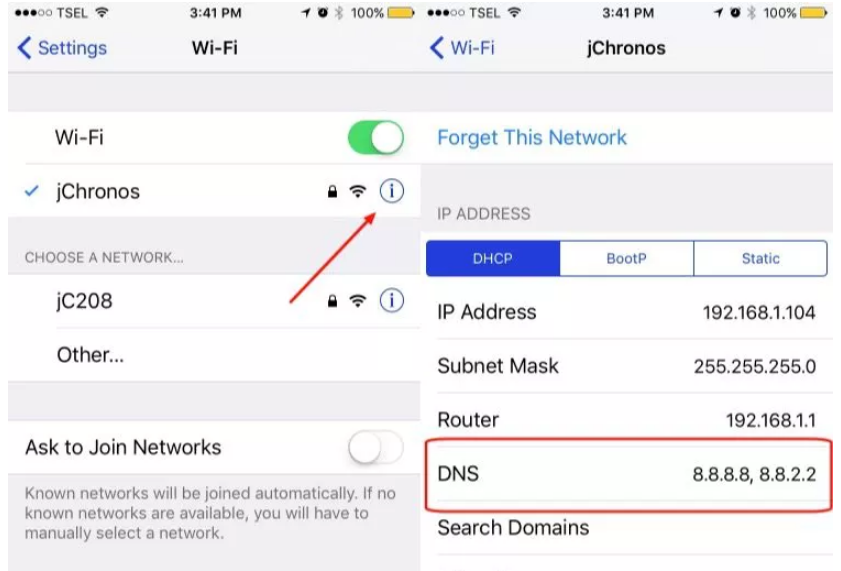
#7: Estrai la SIM
Se non funziona ancora nulla, allora ci sono possibilità che tu non abbia inserito correttamente la tua scheda SIM, o che la SIM sia stata spostata. In tale scenario, tutto ciò che devi fare è rimuovere la scheda SIM e inserirla nuovamente. Segui i passaggi di seguito per farlo.
Passaggio 1: Rimuovi la scheda SIM dal tuo dispositivo iOS. Controlla eventuali danni alla scheda SIM.
Passaggio 2: Inserisci nuovamente lo slot della scheda SIM correttamente e verifica che il problema sia risolto.
#8:Ripara sistema operativo iPhone
Se il problema persiste è probabile che ci sia qualcosa che non va con il sistema operativo iOS installato nel tuo iPhone. Una soluzione definitiva in tal caso può essere quella di usare dr.Fone iOS Repair, un potente software in grado di riparare il sistema iOS del iPhone e risolvere praticamente qualsiasi tipo di problema. Per maggiori informazioni leggi il seguente articolo:

GloboSoft è una software house italiana che progetta e sviluppa software per la gestione dei file multimediali, dispositivi mobili e per la comunicazione digitale su diverse piattaforme.
Da oltre 10 anni il team di GloboSoft aggiorna il blog Softstore.it focalizzandosi sulla recensione dei migliori software per PC e Mac in ambito video, audio, phone manager e recupero dati.

Niente da fare sentita Apple mi dice che il dispositivo rientra in una campagna sostituzione per difetto dichiarato da Apple stesso, ma considerato che sono passati 4 anni dall’attivazione mi hanno calorosamente mandato a quel paese!! Ma mi chiedo se il difetto è riscontrato da Apple stesso perché mettono un limite temporale per la risoluzione del problema? Mi vogliono dire che Apple è caduta nello stesso giochetto della concorrenza? Se è così non mi vedranno più…..
Parlo della serie A1660
grazie! ho risolto resettando le impostazioni di rete
grazie mille ho risolto il problema facendo tutto fino al passo 6.
l’apple fanno a posta per comparare un altro nuovo